Layar monitor LCD datu LED tersusun dari pixel-pixel sebagai element terkecil dari sebuah gambar digital. Jika salah satu dari pixel tersebut tidak berfungsi dengan baik, akan tampak seperti sebuah titik.
Pixel yang tidak berfungsi dengan baik tersebut kita kenal dengan istilah “dead pixel” atau “stuck pixel”.
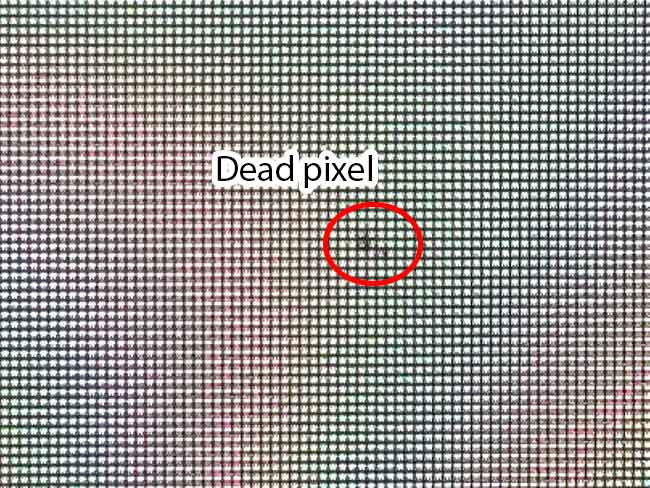
Sedangkan pixel pada layar monitor tersusun dari tiga subpixel RGB (merah, hijau, biru) untuk menampilkan warna.
Jika salah satu dari subpixel RGB tersebut ada yang mati, maka disebut “Stuck Pixel”.
Dan jika tiga subpixel RGB tersebut semuanya mati, disebut “Dead Pixel”, yang biasanya akan tampak seperti titik hitam.
Cara tes dead pixel
Sebelum memulai tes dead pixel sebaiknya layar monitor dibersihkan terlebih dahulu dengan menggunakan kain yang lembut dan menggunakan cairan pembersih LCD/LED. Agar anda nantinya tidak bingung membedakan titik hitam karena kotoran atau memang dead pixel.
Untuk melihat dead pixel, sebenarnya bisa dengan cara membuat background pada layar dengan warna putih, hitam, merah, kuning dan biru. Dengan mengubah-ubah warna background tersebut amati layar apakah ada titik yang berwarna hitam atau tampak titik yang tidak berwarna sama dengan background.
Cara yang lebih mudah untuk melakukan tes dead pixel dapat dilakukan secara online dengan mengunjungi dari website “Dead-pixel check” pada “https://lcdtech.info/en/tests/dead.pixel.htm”.
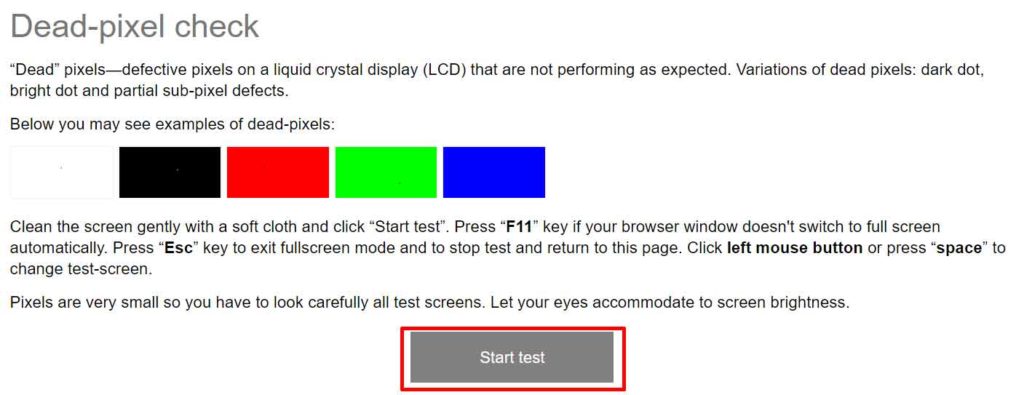
Selanjutnya anda tinggal klik tombol “Start test” dan untuk mengubah warna background tinggal anda klik pada sembarang titik di layar monitor.
Untuk kembali ke halaman utama, tinggal anda tekan tombol “esc” pada keyboard.
Cara memperbaiki dead pixel
Pada umumnya dead pixel tidak bisa diperbaiki. Sedangkan pada stuck pixel masih ada kemungkinan untuk diperbaiki. Cara yang bisa anda coba untuk memperbaiki stuck pixel adalah dengan melakukan flash pixel dengan banyak warna. Beberapa tool yang bisa coba adalah sebagai berikut:
1. JScreenFix
JScreenFix adalah aplikasi versi web. Untuk menggunakan aplikasi ini, anda tidak perlu download atau menginstalnya. Cukup anda klik tombol “Launch JScreenFix” dan biarkan aplikasi bekerja sampai selesai.
2. UDPixel
UDPixel adalah aplikasi untuk membantu menemukan dan memperbaiki piksel mati layar LCD yang berjalan pada OS Windows. Untuk memperbaiki stuck pixel, anda harus menjalankan aplikasi ini selama beberapa jam.
3. PixelHealer
PixelHealer melakukan flash kombinasi hitam, putih, semua warna dasar, dan warna khusus. Anda dapat mengatur interval flashing dan mengatur timer untuk menutup aplikasi secara otomatis.
